Linux с каждым годом становится все популярнее. Благодаря хорошо поддерживаемым, дружественным к пользователю дистрибутивам, многие люди понимают, что эта бесплатная операционная система с открытым исходным кодом является жизнеспособной альтернативой как для Windows, так и для MacOS.
Согласитесь, ни один компьютер не будет полезен если нет достойных приложений для выполнения работы. Это будет проблемой для новых пользователей Linux, потому что многие привычные по предыдущим операционным системам приложения, просто не доступны в форме Linux.
Топ десять лучших приложений для Linux в 2019 году

Всем известно, что большинство дистрибутивов Linux можно скачать бесплатно. Но не все знают, что у вас также есть доступ к тысячам бесплатных приложений через диспетчер пакетов вашей операционной системы.
Многие из более удобных для пользователей дистрибутивов поставляются с предустановленным программным обеспечением. Оно поможет вам начать работу, но есть множество других приложений, которые постоянно развиваются.
Подборка полезных программ для GNU/Linux #4
В этом подборке мы рассмотрим 10 лучших настольных приложений для Linux. Все эти программы могут быть установлены либо через командную строку, либо с помощью графического интерфейса для вашего диспетчера пакетов, такого как Synaptic, который мы рассмотрим ниже.
1. Synaptic
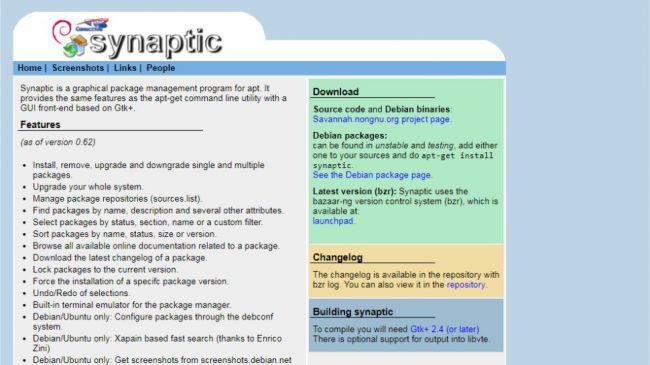
В то время как некоторые дистрибутивы Linux, такие как Ubuntu, поставляются со своими роскошными магазинами приложений, ни один из них не так быстр и прост в использовании, как Synaptic. Он просто служит графическим интерфейсом для утилиты командной строки «apt-get». Вы можете установить его на любой дистрибутив Linux на базе Debian, такой как Ubuntu или Linux Mint.
Просмотрите категории приложений, такие как «Игры и развлечения», используя панель слева. Нажмите поле рядом с именем приложения, чтобы пометить его для установки (или удаления). Затем нажмите кнопку «Применить» вверху, чтобы повлиять на ваши изменения. Все программы, охватываемые этой функцией, могут быть установлены через Synaptic.
2. VLC Media Player
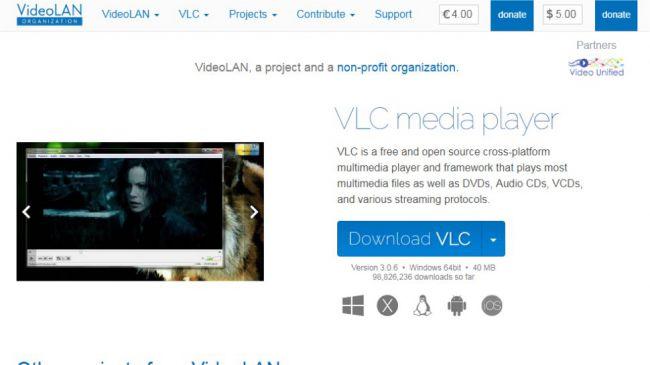
VLC чаще всего известен как медиаплеер, хотя он имеет гораздо больше функций. Когда он установлен, он загружает кодеки практически для всех видов аудио или видеофайлов. Это значит, что вы вряд ли когда-нибудь будете иметь проблемы с воспроизведением. Программное обеспечение также может воспроизводить диски DVD.
Вы можете его использовать для просмотра видеофайлов и даже конвертировать их из одного формата в другой. Например, вы можете конвертировать с AVI на MP4. Клиент медиаплеера также может выступать в роли сервера, позволяя вам передавать медиа с одного устройства на другое.
Все программы уже есть на Linux*. Пора переходить
3. Mozilla Firefox для Linux
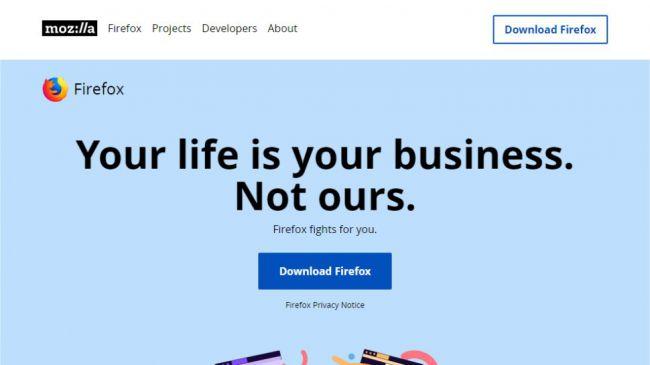
Mozilla Firefox – это веб-браузер по умолчанию для ряда дистрибутивов Linux, таких как Ubuntu и Linux Mint. Простой и удобный интерфейс браузера – одна из его многочисленных достопримечательностей. Firefox воспроизводит видео на YouTube изначально и может загружать плагины для воспроизведения других форматов. Он также обновляется сам от get-go, это значит, что у вас всегда есть последняя версия.
Firefox поддерживает ряд расширений для улучшения вашего веб-интерфейса, и вы можете настроить браузер через страницу дополнений Mozilla, где можно установить красочную тему.
4. GIMP
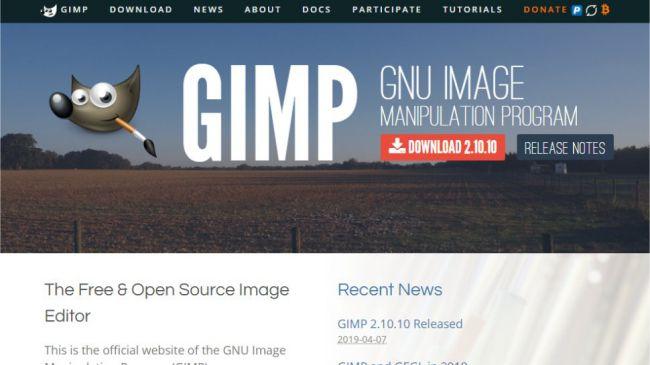
GIMP – это бесплатный редактор изображений. Его можно использовать для редактирования и ретуширования изображений путем изменения размера, добавления слоев и других специальных эффектов. Вы можете получить доступ к ним через удобные панели инструментов или выпадающие меню. На самом сайте GIMP также есть большой выбор учебников.
Если вы привыкли к Adobe Photoshop, может потребоваться некоторое время для настройки интерфейса GIMP, но он может делать почти все то, на что способны профессиональные редакторы изображений. Вы даже можете добавить некоторые плагины Photoshop в GIMP.
По умолчанию программа занимает менее 100 МБ пространства, что является еще одним значительным преимуществом, особенно для тех, кому не хватает места.
5. Deluge
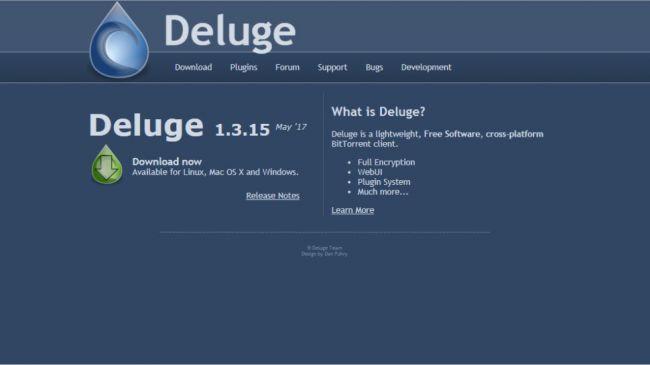
Хотя многие дистрибутивы Linux уже поставляются с клиентом BitTorrent, Deluge выделяется как легкое, но полнофункциональное приложение для загрузки ваших файлов.
Интерфейс чрезвычайно прост в освоении и может быть дополнен рядом прекрасных поддерживаемых сообществом плагинов, которые выполняют такие вещи, как закрытие компьютера при завершении загрузки.
Вы даже можете настроить Deluge так, чтобы к нему можно было получить доступ через веб-интерфейс с других устройств, что позволяет загружать файлы на ваш домашний компьютер, даже когда вы отсутствуете.
6. Thunderbird
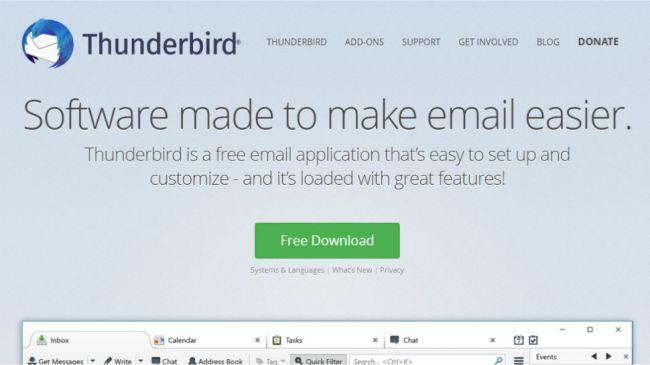
Thunderbird – бесплатный и мощный почтовый клиент. Мастер установки поможет вам в процессе создания нового адреса электронной почты или настройки существующего. База данных Thunderbird содержит настройки электронной почты для всех распространенных провайдеров, и вы можете добавить столько учетных записей электронной почты, сколько хотите.
Как и Firefox, Thunderbird может быть дополнен надстройками, такими как темы, чтобы сделать его более ярким или лучшим способом сортировки почтовых папок. Самым полезным из них является, несомненно, расширение Lightning, которое добавляет полностью функционирующий Календарь к почтовому клиенту.
7. LibreOffice
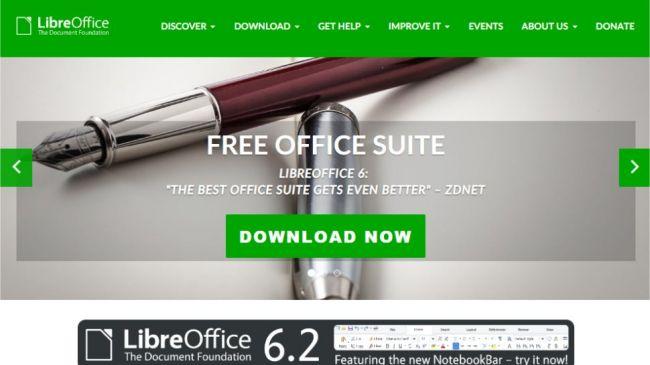
LibreOffice – это не что иное, как полнофункциональный офисный пакет, наравне с коммерческими альтернативами, такими как Microsoft Office. Хотя интерфейс может выглядеть довольно простым, этот продукт имеет некоторые чрезвычайно продвинутые функции.
Текстовый редактор LibreOffice Writer, программное обеспечение для работы с электронными таблицами приложение Calc и презентации Impress предварительно установлены в Ubuntu и большинстве его производных. Премиум также включает в себя три менее известных приложения – Draw, Math и Base – которые используются для редактирования векторной графики, составления математических формул и управления базами данных соответственно.
Хотя LibreOffice использует ODF (Open Document Format) по умолчанию, он может открывать и сохранять файлы, совместимые с Microsoft Office.
8. Pidgin
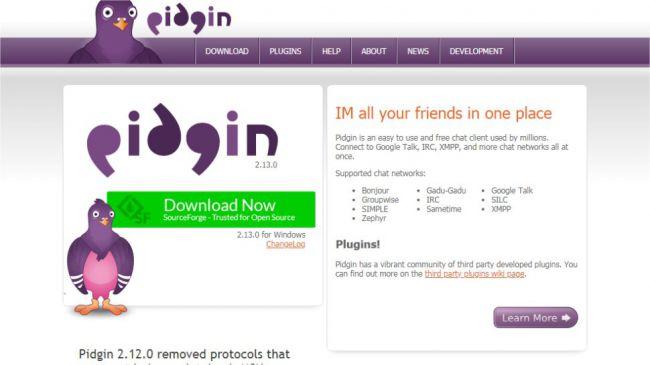
Pidgin – это программа обмена мгновенными сообщениями, которая позволяет вам одновременно подключаться к нескольким чат-сетям. На момент написания статьи можно назвать AIM, Bonjour, IRC и Google Talk. К сожалению, Facebook-чат больше не доступен, так как социальная сеть отказалась от поддержки открытого протокола обмена сообщениями XMPP.
Программу можно улучшить, установив сторонние плагины. Некоторые из них позволяют подключаться к другим чат-сетям, таким как Skype. Другие плагины могут использоваться для защиты ваших разговоров, например, плагин обмена сообщениями OTR (Off the Record).
Сайт: pidgin.im
9. ClamAV/ClamTk
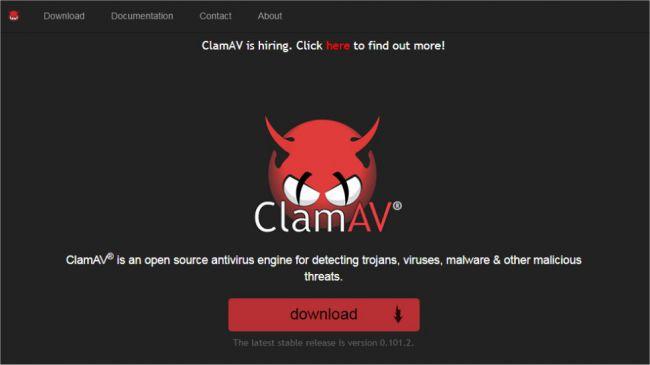
Хотя на Linux не могут влиять вирусы, предназначенные для заражения Windows, ваш компьютер может случайно перенаправить вредоносные файлы на другие компьютеры, например, в приложение электронной почты. И в наши дни есть даже некоторые случаи вредоносного ПО, нацеленного на системы Linux.
Антивирусный сканер ClamAV обеспечивает спокойствие, так как он может обнаруживать многие типы вредоносных программ. Он часто используется на почтовых серверах, но будет успешно работать в вашей настольной системе, если вы хотите сканировать файлы или папки.
По умолчанию ClamAV может использоваться только из командной строки, но вы можете использовать Synaptic для установки «clamtk» и «clamtk-nautilus», чтобы вы могли сканировать вашу систему и отдельные файлы несколькими щелчками мыши.
10. Audacity
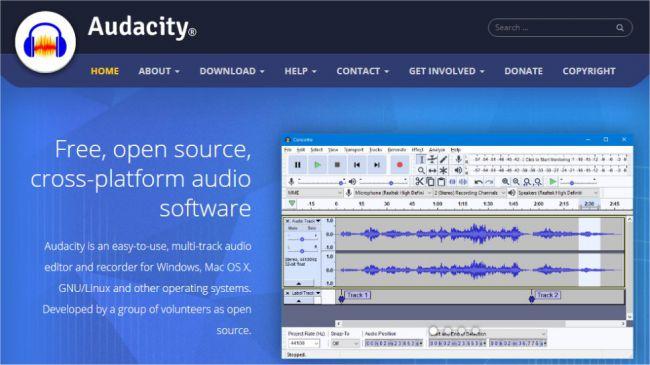
Audacity – это программа редактирования, которая позволяет записывать и редактировать аудиофайлы. Программа записывает аудио одновременно с различных входов (например, USB-микрофон). Она также может обрезать и редактировать клипы. Кроме того, она поддерживает несколько дорожек, что позволяет, например, записывать текст и музыку под музыку отдельно.
Программное обеспечение также поддерживает ряд звуковых эффектов, таких как уменьшение шума, как подробно описано в его чрезвычайно подробном руководстве. Оно поставляется вместе с Audacity и доступно в Интернете. Программа также поддерживает плагины VST (Virtual Studio Technology). Треки могут быть экспортированы в ряде популярных звуковых форматов, таких как WAV, OGG и MP3.
Перевод материала от GREATECH.
Источник: greatech.ru
4 лучших приложения для чтения книг на Ubuntu
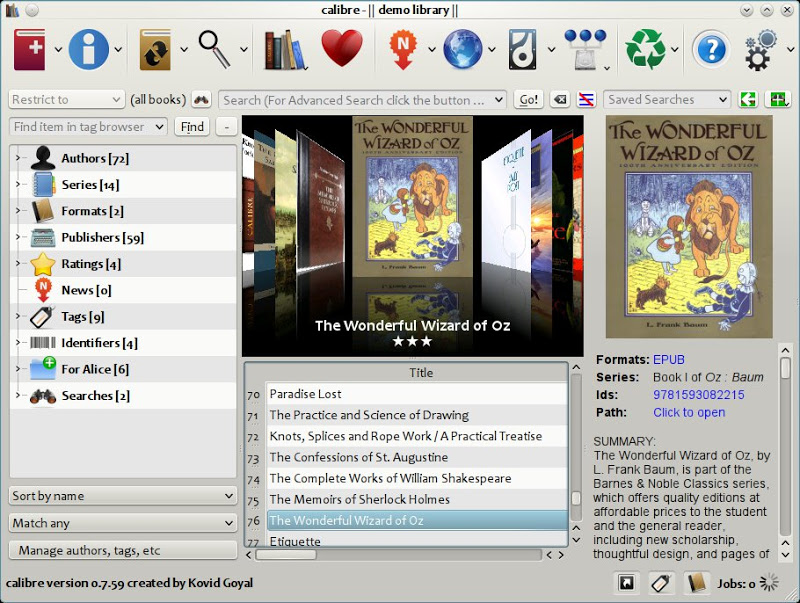
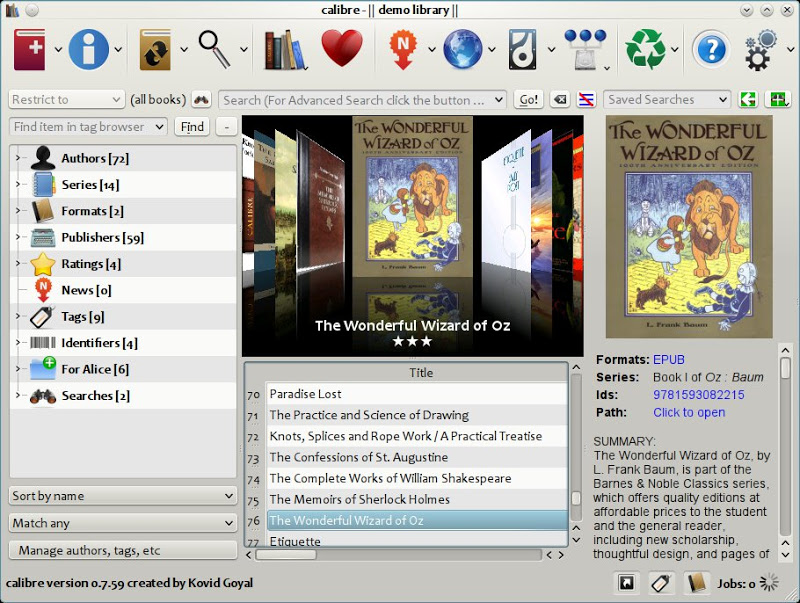
Бумажные книги отходят в прошлое, им на замену приходят электронные форматы. Сегодня мы рассмотрим, какую программу для чтения электронных книг лучше выбрать, если вы работаете под Linux.
Calibre
Если вы имеете хотя бы небольшой опыт общения с электронными книгами, вы наверняка слышали о Calibre. Если нет — вам нужно бросить всё и установить его немедленно. Это не просто читалка, это невероятно мощная программа для организации вашей электронной библиотеки.
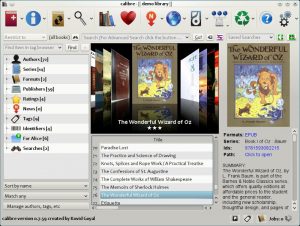
На первый взгляд интерфейс программы может показаться черезчур сложным, но, для начала, на все эти кнопки и панели можно не обращать внимания. Если вам нужно просто прочитать книгу — загрузите файл и дважды нажмите по названию.
Calibre не только поддерживает множество форматов электронных книг, но и позволяет ковертировать их. Кроме того, программа позволяет удалять защиту DRM с заблокированных книг. С помощью системы плагинов функциональность программы можно расширить.
Если вы постоянно в движении — доступна портативная версия Calibre, которую можно просто загрузить на флэшку и носить с собой. Также можно использовать для этой цели облачное хранилище.
Lucidor
Приложение для чтения книг Lucidor доступно на платформах GNU/Linux, Mac OS X и Windows. Оно не обладает таким мощным функционалом, как упомянутый выше Calibre, но всё же отлично подходит для чтения. Основным достоинством Lucidor является очень приятный интерфейс с возможностью установки дополнительных тем.
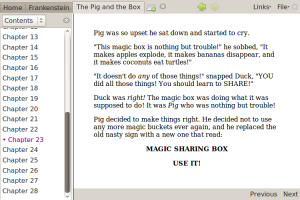
Lucidor позволяет организовывать книги в коллекции, позволяя разделить, например, развлекательные и рабочие книги, что бывает очень удобно.
Ещё одной отличительной особенностью Lucidor является возможность открывать несколько книг в закладках — это действительно очень удобно!
FBReader
FBReader — это одно из самых популярных приложений для чтения книг на мобильных устройствах. Вы удивитесь, но версия этого приложения есть и для Linux (равно как для Windows и Mac OS X).
FBReader поддерживает только открытые форматы, что обозначает, что вы не сможете загрузить в него электронные книги, защищенные DRM (например, купленные для Kindle). Большинство электронных книг доступны в открытых форматах, поэтому это будет проблемой, если у вас уже есть большая коллекция книг в закрытых форматах.
Интерфейс программы достаточно минималистичный, для некоторых может показаться даже слишком простым. Возможности настройки и работы с библиотекой весьма ограничены, но некоторым этого будет вполне достаточно FBReader.
Cool Reader
Ещё одно приложение для чтения электронных книг, которое знакомо пользователям Android — это Cool Reader. Честно говоря, мобильная версия программы меня не впечатлила, но версия для Linux вполне пригодна к использованию.
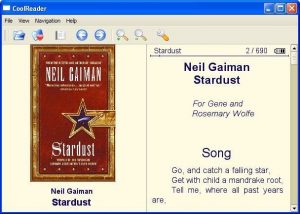
Интерфейс проргаммы очень простой, но его можно настроить, выбрать приятный вашему глазу шрифт и его размер.
К сожалению, у программы просто нет функций по управлению электронной библиотекой, вы просто открываете нужный файл. Но если вам не нужны все эти сложные функции, а нужно просто прочитать книгу — Cool Reader может быть хорошим решением.
Какую программу для чтения выбрать?
Всё зависит от ваших потребностей и задач. Лично мне симпатизирует Calibre, но если вы читаете не так много, и вам не нужно столько функций — стоит посмотреть на другие варианты.
А какую программу для чтения электронных книг используете вы?
4 лучших приложения для чтения книг на Ubuntu : 2 комментария
Лично я многое перепробовал и для себя сделал выбор в пользу — https://open-fb2.herokuapp.com/. Шустрая браузерная читалка разрабы еще вроде на десктоп планируют.
От себя рекомендую KOReader.
Добавить комментарий
Этот сайт использует Akismet для борьбы со спамом. Узнайте, как обрабатываются ваши данные комментариев.
Источник: www.goubuntu.ru